Ako opraviť League of Legends
Autor:
Roger Morrison
Dátum Stvorenia:
28 September 2021
Dátum Aktualizácie:
21 V Júni 2024
![[Jak opravit] Hextech Repair Tool](https://i.ytimg.com/vi/oGTMGnudxeI/hqdefault.jpg)
Obsah
- stupňa
- Metóda 1 Oprava hry, ktorá zlyhá
- Metóda 2 Riešenie problému s čiernou obrazovkou
- Metóda 3 Opravte spúšťač
League of Legends je veľmi populárna hra navrhnutá pre prácu na širokom spektre počítačového hardvéru. Vďaka tomu môže hrať široká škála hráčov, na druhej strane môžu materiálne problémy spôsobiť problémy s hrou. Ak vaša hra League of Legends často havaruje, vedzte, že existuje viac spôsobov, ako tento problém vyriešiť, a to: aktualizácia ovládačov na opravu herných súborov.
stupňa
Metóda 1 Oprava hry, ktorá zlyhá
-

Aktualizujte ovládače grafickej karty. Ovládače grafickej karty sú programy, ktoré spúšťajú príslušnú kartu v počítači. Ak vaše ovládače nie sú aktuálne, je pravdepodobné, že môžu byť príčinou zlyhania hry. Aktualizácia ovládačov môže zlepšiť výkon vašich hier.- Ak nepoznáte výrobcu grafickej karty, stlačte tlačidlo ⊞ Win+R potom zadajte dxdiag, Výrobca nájdete na karte Displej.
- Prejdite priamo na webovú stránku výrobcu, aby ste automaticky zistili potrebné ovládače a stiahli ich.
- NVIDIA
- AMD
- intel
-
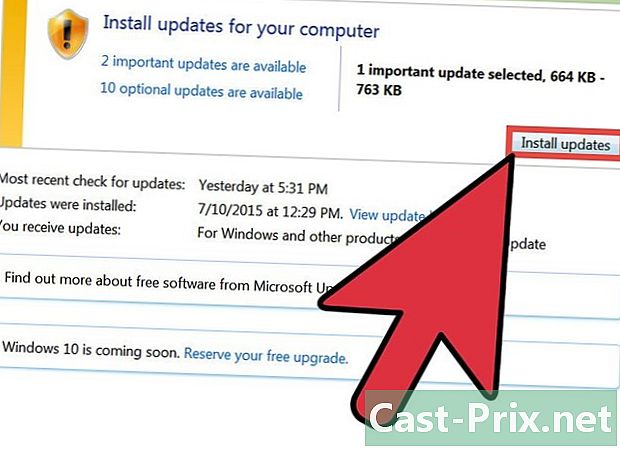
Nainštalujte všetky aktualizácie systému Windows. Aktualizácia systému Windows môže vyriešiť niektoré problémy so súbormi DirectX alebo inými súbormi operačného systému. V každom prípade to umožňuje spoľahlivejší a stabilnejší systém, takže mať tento zvyk je dobrá vec.- Kliknutím sem získate ďalšie informácie o službe Windows Update.
-

Nainštalujte sieť Net Framework. Tento program je knižnica tried spoločnosti Microsoft, ktoré používa League of Legends. Inštaláciou verzie 3.5 môže League of Legends opäť fungovať. Aj keď máte nainštalovanú verziu 4.0, pravdepodobne budete potrebovať verziu 3.5.- Kliknite sem a stiahnite si verziu 3.5 of.Net.
-
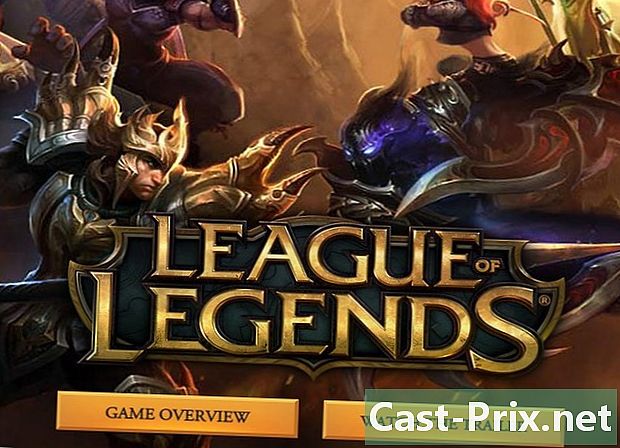
Na poškodené súbory použite nástroj na opravu League of Legends. League of Legends má nástroj na opravu, ktorý obnoví súbory hry, ktoré vyriešia problémy s poškodenými súbormi.- Otvorte Launcher ligy legiend.
- Nastavenia otvoríte kliknutím na tlačidlo ozubeného kolieska.
- Kliknite na tlačidlo „Opraviť“. Proces opravy môže trvať od 30 do 60 minút.
-

Znížte grafiku hry. Ak ste grafiku zvýšili na príliš vysokú úroveň, môže to spôsobiť preťaženie hardvéru a zlyhanie hry. Skúste minimalizovať svoje nastavenia a zistiť, či sa hra stabilizuje. Ak je to váš prípad, môžete začať postupne zvyšovať grafické nastavenia, až kým nenájdete strednú hranicu medzi výkonom a kvalitou grafiky.- K grafickým nastaveniam sa dostanete počas hry otvorením ponuky Možnosti a kliknutím na tlačidlo „Video“.
- Ak nemáte prístup k grafickým nastaveniam, pretože hra sa odmietne spustiť, môžete si stiahnuť program navrhnutý fanúšikmi, ktorý vám umožní upraviť nastavenia bez toho, aby ste sa museli nachádzať v hre. Môžete si ich stiahnuť kliknutím tu ,
-

Preinštalujte Windows a League of Legends. Môže dôjsť k vírusu alebo malvéru, ktorý spôsobí zlyhanie hry. Niekedy najlepším spôsobom, ako vyriešiť tento druh problému, je vyčistiť ho a začať od nuly. Ak sa vaše dôležité údaje uložia, proces možno dokončiť za menej ako jednu hodinu.- Kliknutím sem získate pokyny na inštaláciu systému Windows 7.
- Kliknutím sem získate pokyny na inštaláciu systému Windows 8.
- Kliknutím sem získate pokyny na inštaláciu systému Windows Vista.
Metóda 2 Riešenie problému s čiernou obrazovkou
-

Otvorte ovládací panel grafickej karty. Najčastejšou príčinou čiernej obrazovky je nesprávna konfigurácia vyrovnania grafickej karty.- K ovládaciemu panelu Nvidia a AMD sa dostanete kliknutím pravým tlačidlom myši na pracovnú plochu.
-
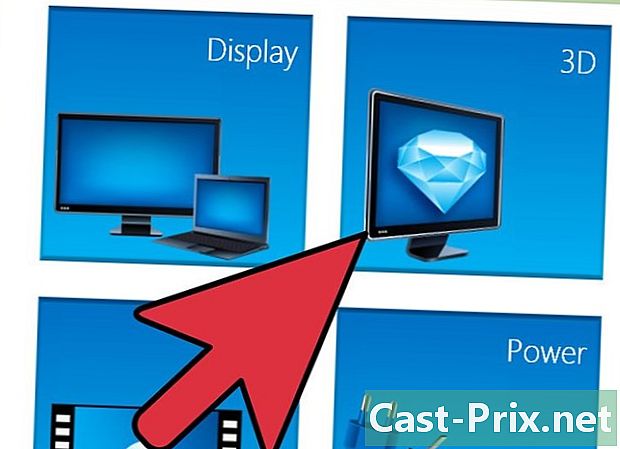
Opravte problém s vylúčením aliasu pre grafické karty Nvidia. Ak máte kartu AMD alebo ATI, prejdite na ďalší krok.- Kliknite na položku Spravovať nastavenia 3D.
- Vyberte kartu Globálne nastavenia.
- Kliknite na rozbaľovaciu ponuku vedľa položky Antialiasing a vyberte možnosť „Vypnuté“.
-
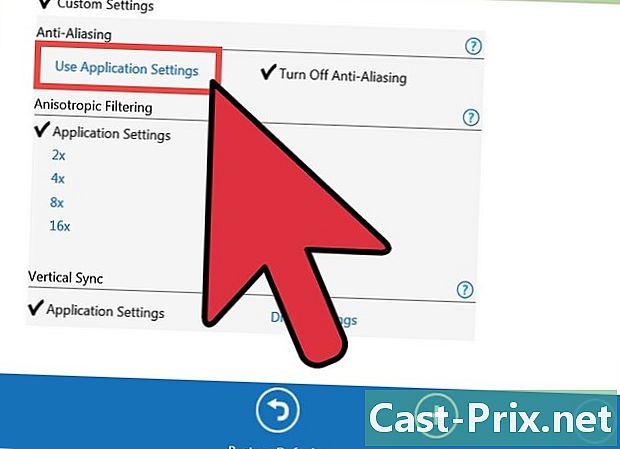
Nastavte anténu na karty AMD a ATI.- Kliknite na tlačidlo „Rozšírené“.
- Rozbaľte ponuku „3D“ umiestnenú na karte „Grafika“.
- Vyberte možnosť Antialiasing.
- Začiarknite políčko „Použiť nastavenia aplikácie“.
Metóda 3 Opravte spúšťač
-
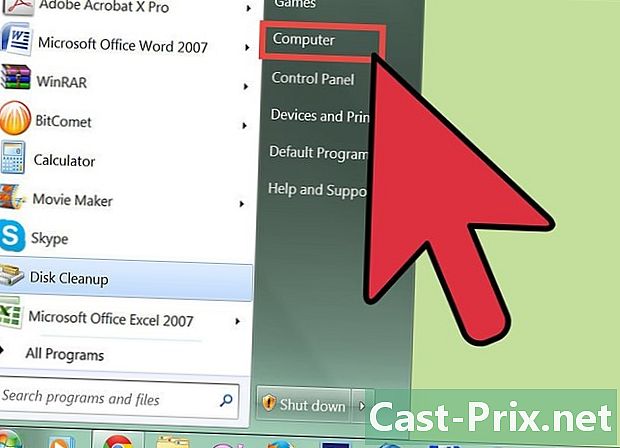
Otvorte program Prieskumník systému Windows. Ak sa spúšťač League of Legends nespustí, môžete odstrániť súbory spúšťača, takže keď znova spustíte spúšťač, automaticky sa stiahne. -
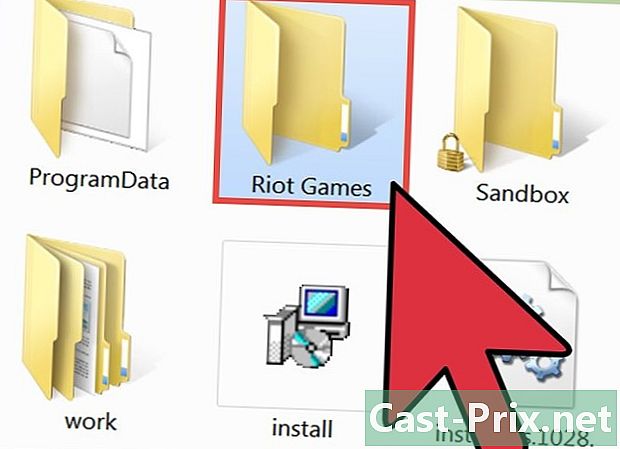
Uvidíme sa.C: Riot Games League of Legends RADS projects. - Odstrániť priečinok.lol_launcher .

-
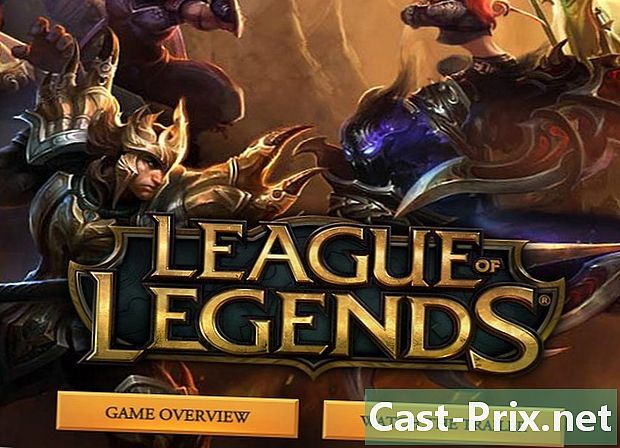
Otvorte spúšťač ako obvykle. Znovu stiahne súbory potrebné na spustenie hry.

